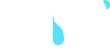ในยุคที่ Generative AI อย่าง ChatGPT กลายเป็นเครื่องมือสำคัญสำหรับนักศึกษาและบุคลากรทางการศึกษา ทั้งในการค้นคว้าข้อมูล ช่วยร่างเอกสาร หรือแม้แต่ระดมสมองหาไอเดียใหม่ ๆ แต่เคยสงสัยใช่ไหมว่า ข้อมูลที่เราป้อนเข้าไป, คำถามที่เราถาม, หรืองานที่เราให้ช่วยแก้ไขนั้น รวมถึงเอกสารที่เราอัพโหลดเข้าไปนั้น ถูกนำไปใช้เทรนด์ให้กับโมเดลตัวต่อไปและข้อมูลของเราเสี่ยงที่อาจจะรั่วไหลได้ เพราะฉะนั้นความปลอดภัยของข้อมูล (Data Privacy) คือสิ่งที่เราไม่ควรมองข้าม วันนี้ศูนย์นวัตกรรมการเรียนการสอน มข. จะมาแนะนำ 2 การตั้งค่าง่าย ๆ ใน ChatGPT ที่จะช่วยให้เราใช้งาน AI ได้อย่างสบายใจและปลอดภัยยิ่งขึ้น
วิธีที่ 1 : ปิดการนำข้อมูลไปใช้ฝึกโมเดล (Improve the model for everyone)
โดยปกติแล้ว ChatGPT จะเรียนรู้และพัฒนาตัวเองให้เก่งขึ้นจากบทสนทนาของผู้ใช้งาน ซึ่งหมายความว่าข้อมูลที่เราเคยพูดคุยอาจถูกนำไปใช้เป็นส่วนหนึ่งของการฝึกฝนโมเดล AI ในอนาคต หากเราทำงานกับข้อมูลที่ละเอียดอ่อน เช่น ข้อมูลวิจัย ข้อมูลธุรกิจ หรือข้อมูลส่วนตัว การปิดฟังก์ชันนี้จึงเป็นสิ่งจำเป็นอย่างยิ่ง
วิธีการตั้งค่า
- ลงชื่อเข้าใช้ ChatGPT
- คลิกที่ชื่อโปรไฟล์ของคุณ (บริเวณมุมซ้ายล่าง)
- เข้าสู่เมนู Settings
- ไปที่แท็บ Data Controls (การควบคุมข้อมูล)
- มองหาหัวข้อ Improve the model for everyone
- กดปิดสวิตช์ Improve the model for everyone
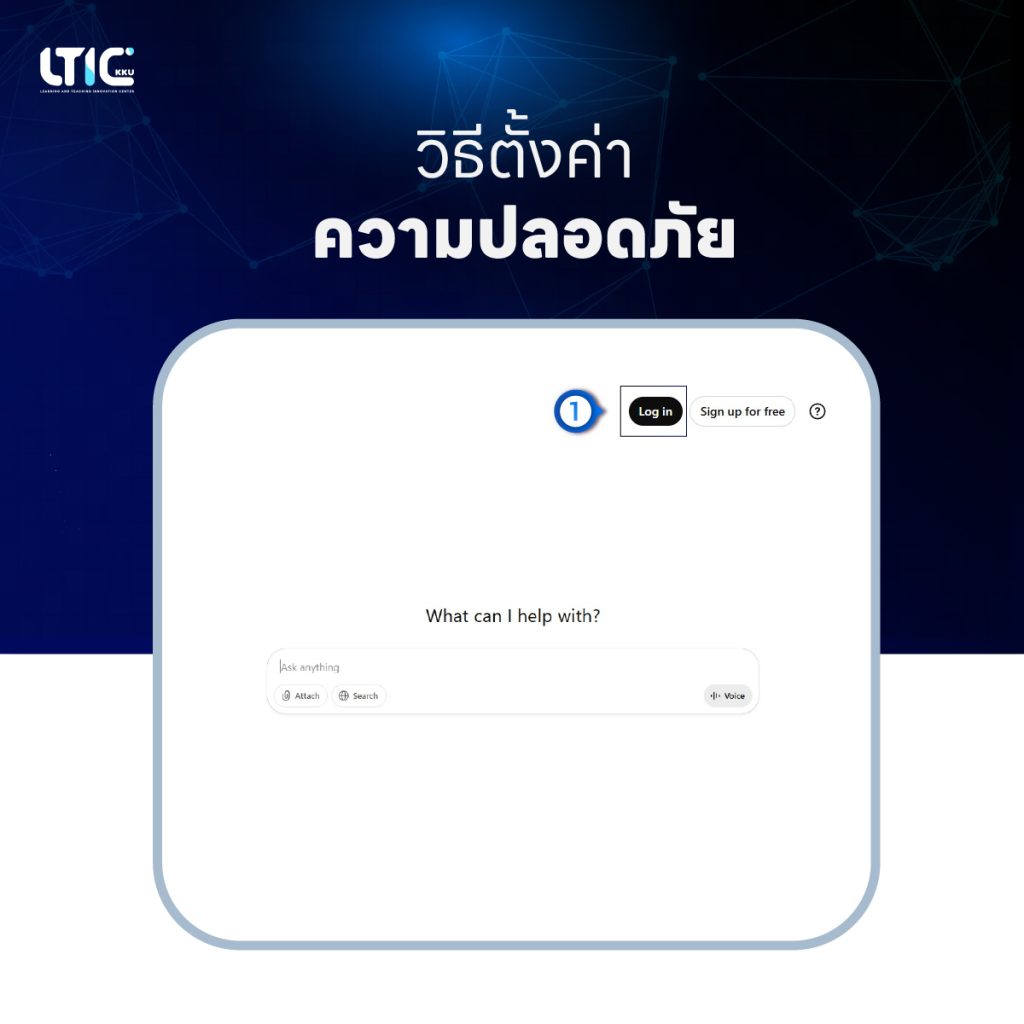
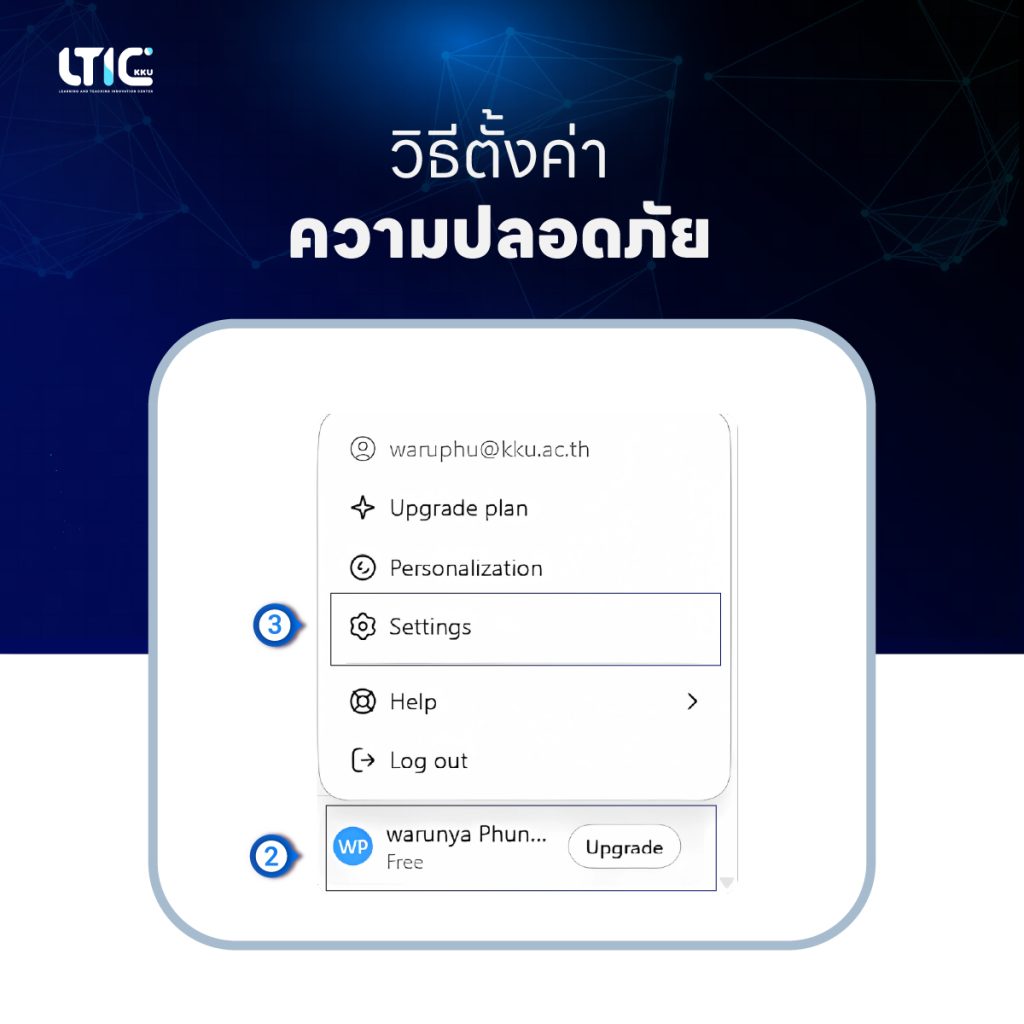
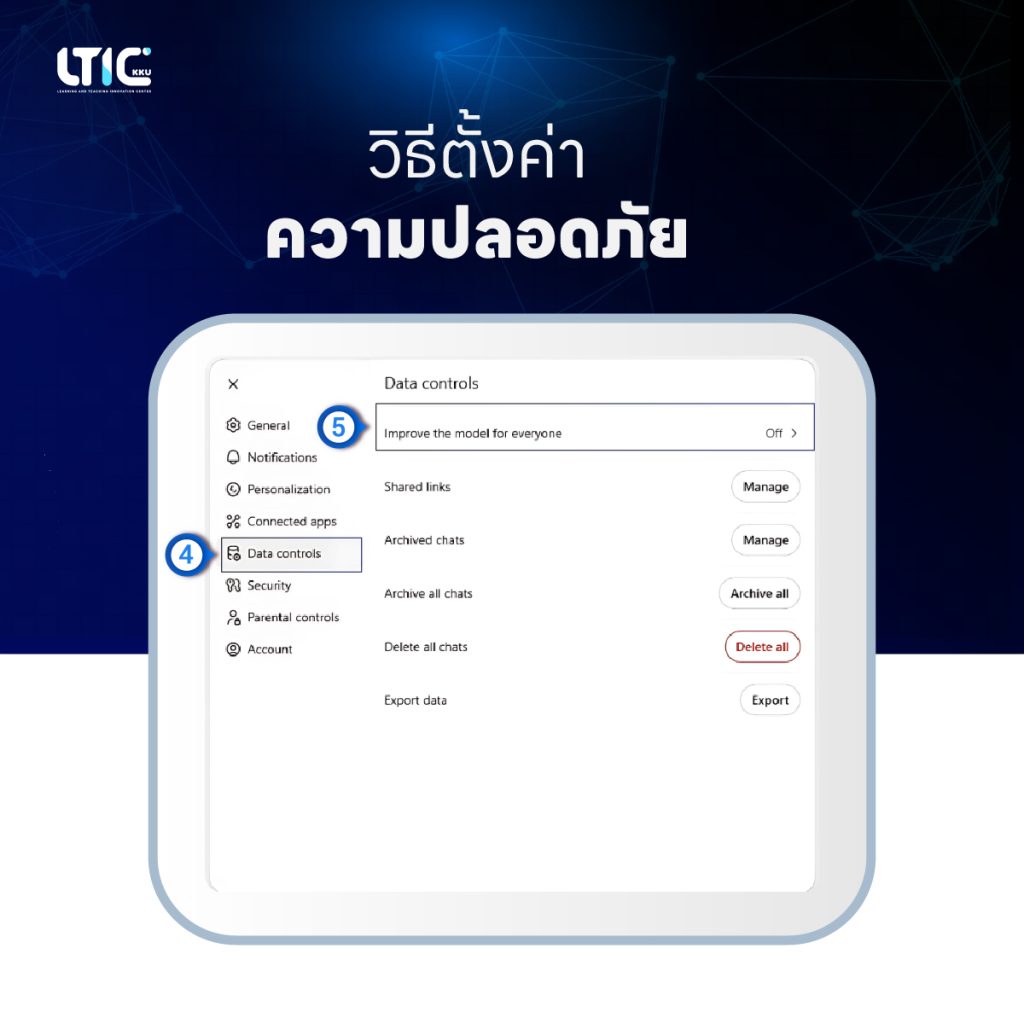
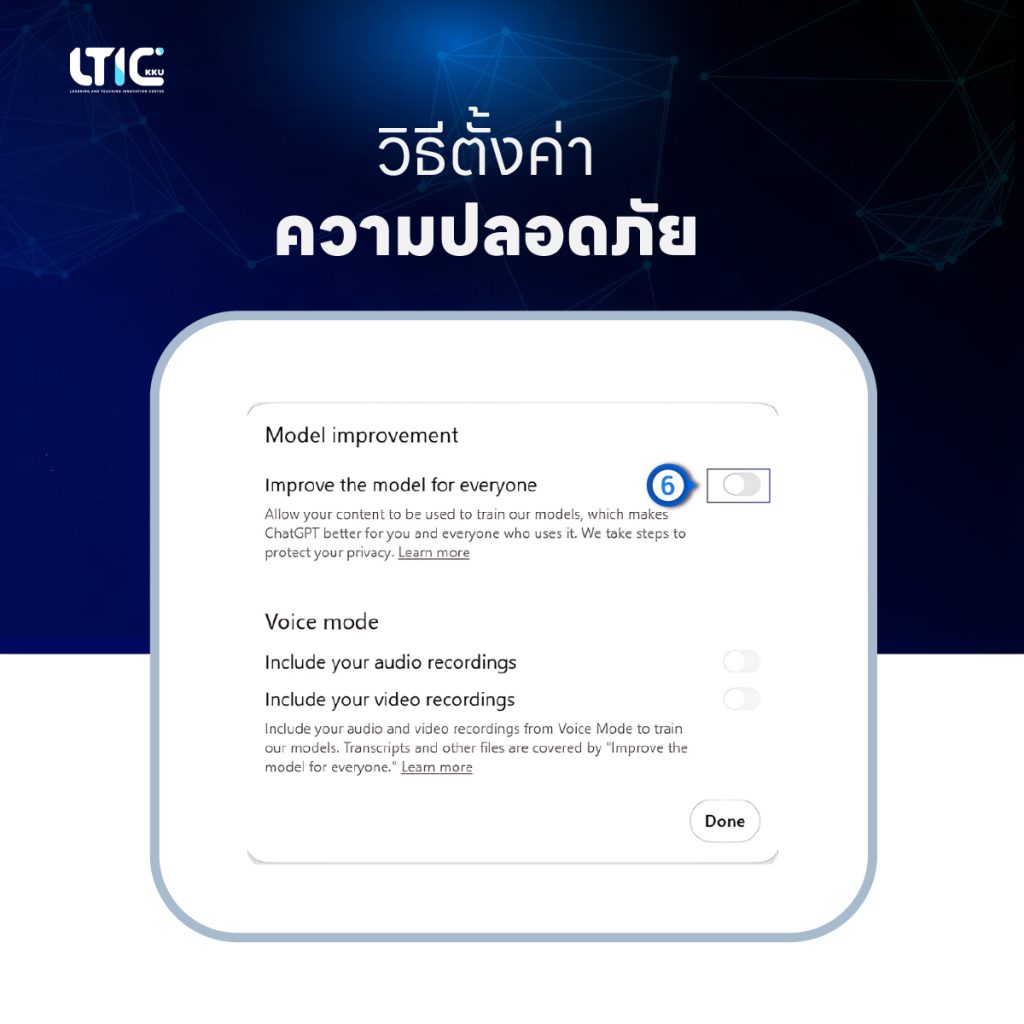
เพียงเท่านี้ บทสนทนาของคุณก็จะไม่ถูกนำไปใช้ในการพัฒนาโมเดลของ OpenAI อีกต่อไป
วิธีที่ 2 : ปิดฟังก์ชันความจำ (Memory) เพื่อความเป็นส่วนตัวสูงสุด
เพิ่มความปลอดภัยอีกขั้นด้วยการ ปิดฟังก์ชันความจำ (Memory) ซึ่งฟังก์ชันนี้ช่วยให้ ChatGPT จดจำข้อมูลและบทสนทนาต่าง ๆ ของเราข้ามแชทได้ เพื่อให้การตอบสนองในครั้งถัดไปตรงกับความต้องการและเป็นส่วนตัวมากขึ้น เช่น จำได้ว่าเราทำงานวิจัยเรื่องอะไร หรือชอบให้สรุปข้อมูลสไตล์ไหน แม้จะสะดวกสบาย แต่ในอีกมุมหนึ่งก็หมายถึงข้อมูลของเราจะถูกเก็บไว้เป็นเวลานาน ซึ่งอาจเพิ่มความเสี่ยงหากเกิดเหตุการณ์ข้อมูลรั่วไหลในอนาคตได้ สำหรับผู้ที่ต้องการความเป็นส่วนตัวระดับสูงสุด การปิดฟังก์ชันนี้คือคำตอบ
วิธีการตั้งค่า
- ลงชื่อเข้าใช้ ChatGPT
- คลิกที่ชื่อโปรไฟล์ของคุณ (บริเวณมุมซ้ายล่าง)
- เข้าสู่เมนู Settings
- ไปที่แท็บ Personalization (การปรับเปลี่ยนให้เหมาะกับคุณ)
- มองหาหัวข้อ Memory และกดปิดสวิตช์
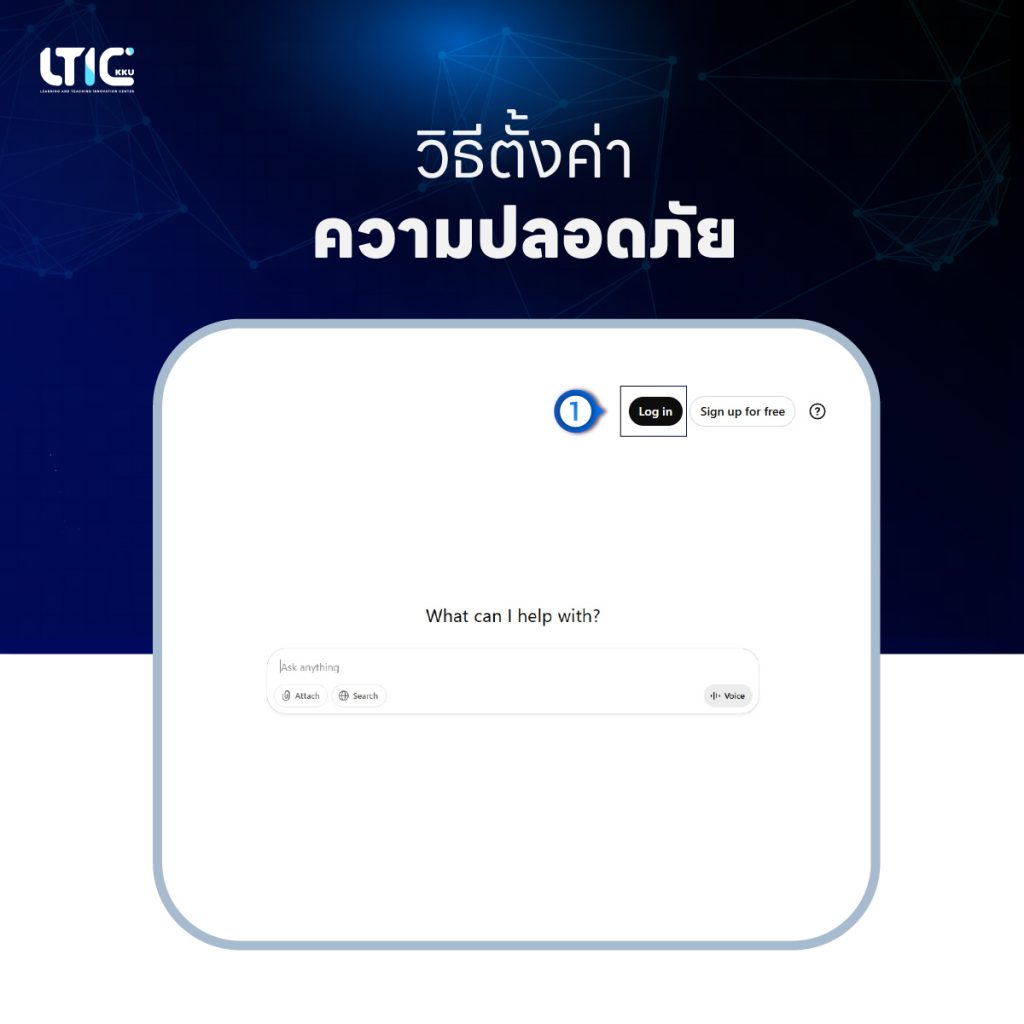
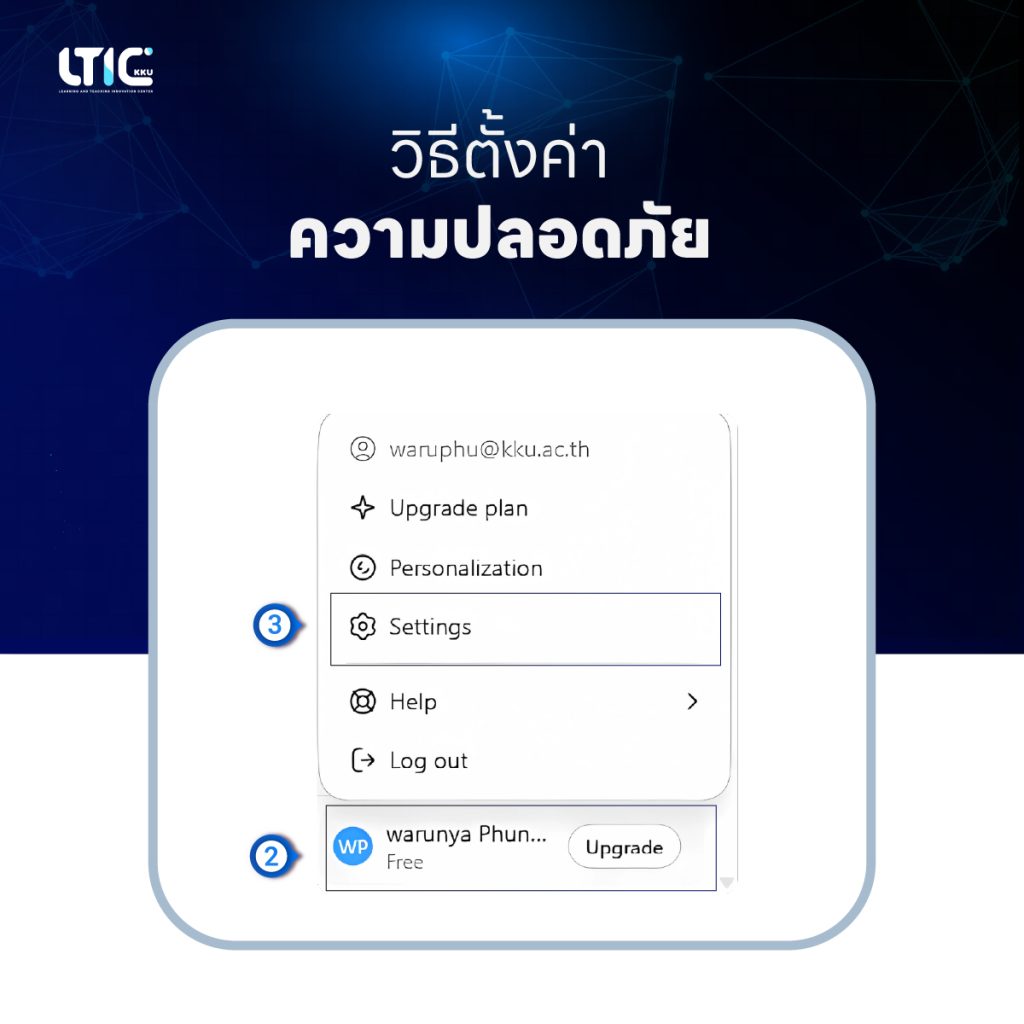
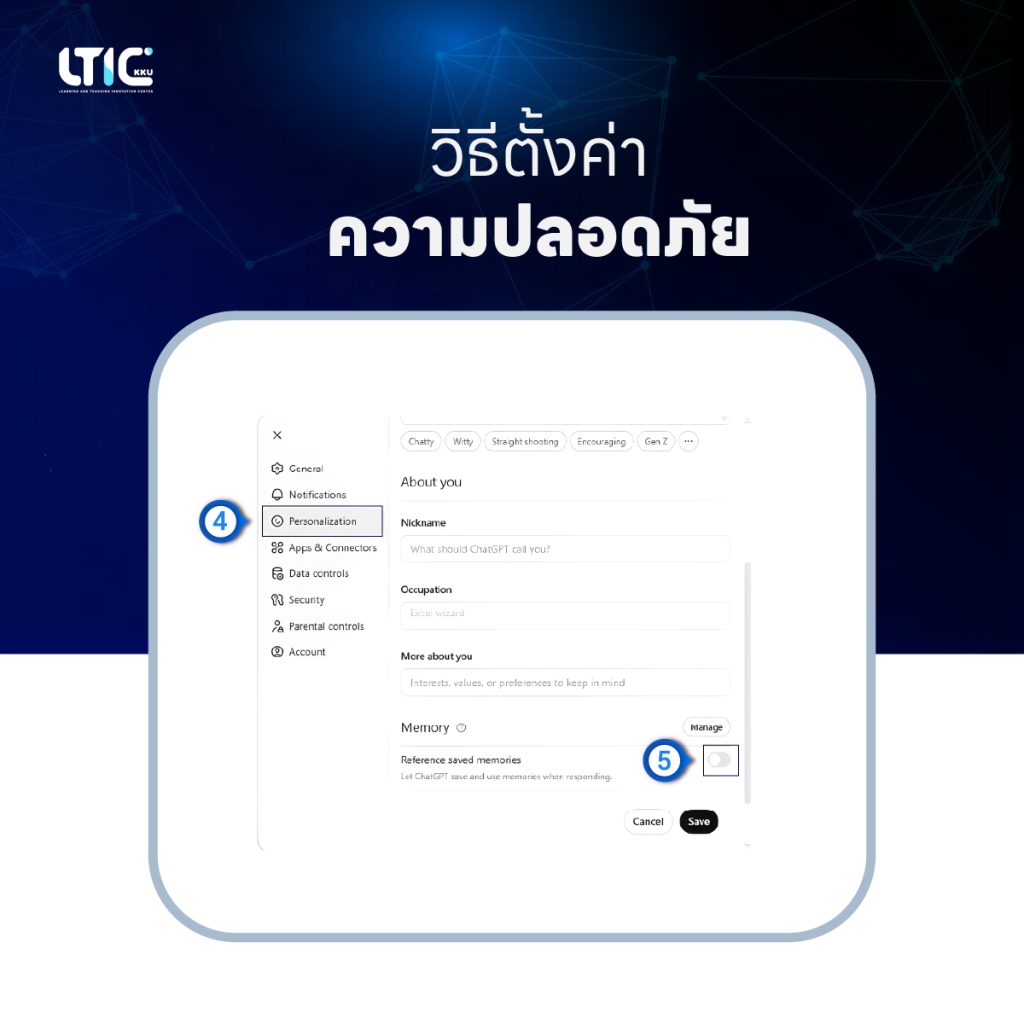
ข้อดี
- ความเป็นส่วนตัวของข้อมูล : ข้อมูลสำคัญหรืองานที่เราอัปโหลดจะไม่ถูกนำไปใช้พัฒนาโมเดล AI ในอนาคต
- การจัดเก็บข้อมูลที่สั้นลง : บทสนทนาจะถูกลบออกจากระบบอย่างถาวรภายใน 30 วัน
- ลดความเสี่ยง : ช่วยลดความเสี่ยงจากการเก็บข้อมูลส่วนบุคคลในระยะยาว
ข้อควรพิจารณา
- AI จะไม่จดจำเรา : ChatGPT จะไม่สามารถจำบริบทการสนทนาข้ามแชทได้
- อาจต้องอธิบายซ้ำ : เราอาจต้องแนะนำตัวหรือป้อนข้อมูลเดิมซ้ำอีกครั้ง เมื่อเริ่มต้นการสนทนาใหม่
การเลือกระหว่างความสะดวกสบายและความเป็นส่วนตัวเป็นสิ่งที่เราตัดสินใจได้เอง สำหรับผู้ใช้งานทั่วไปที่ไม่ได้ทำงานกับข้อมูลที่ละเอียดอ่อน อาจเปิดฟังก์ชันเหล่านี้ไว้เพื่อประสบการณ์ที่ดีกว่า แต่สำหรับนักศึกษา นักวิจัย หรือบุคลากรที่ต้องจัดการกับข้อมูลสำคัญ การตั้งค่า 2 ขั้นตอนนี้ ถือเป็นการจัดการข้อมูลที่มีความปลอดภัยเป็นอย่างยิ่ง